在用华为mate40的用户都在问小编关于滚动截图如何使用的呢?下面是小编介绍华为mate40滚动截图使用方法,有需要的小伙伴一起来下文看看吧,希望可以帮助到大家! 华为mate40滚动截图如
在用华为mate40的用户都在问小编关于滚动截图如何使用的呢?下面是小编介绍华为mate40滚动截图使用方法,有需要的小伙伴一起来下文看看吧,希望可以帮助到大家!
华为mate40滚动截图如何使用?华为mate40滚动截图使用方法

1、进入设置>辅助功能>快捷启动及手势>截屏,开启指关节截屏,指关节敲击并画字母S启动滚动截屏。
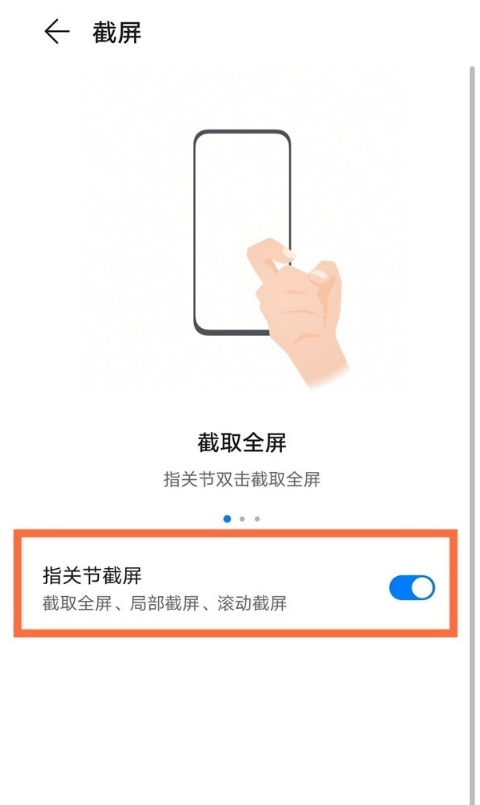
2、常规截屏后,向下滑动左下角的截屏缩略图,手机将自动进入滚动截屏状态。
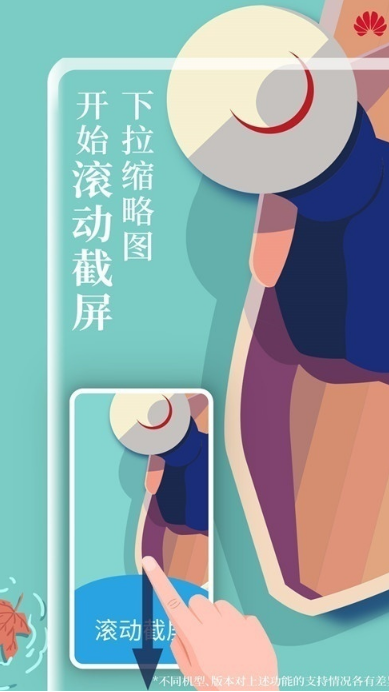
3、常规截屏后,点击左下角的截屏缩略图,在编辑界面点击滚动截屏。
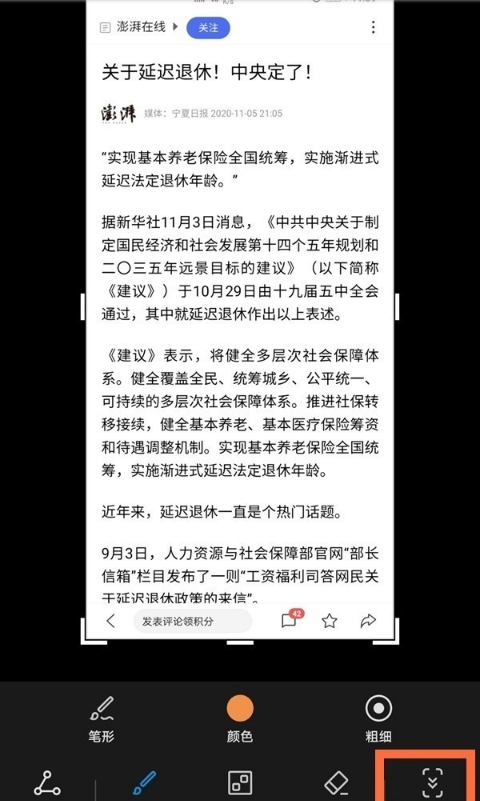
滚动过程中,点击滚动区域可停止截屏。
以上这里为各位分享华为mate40滚动截图使用方法。有需要的朋友赶快来看看本篇文章吧!
